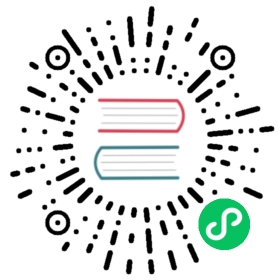使用源码安装Nebula Graph
使用源码安装Nebula Graph允许自定义编译和安装设置,并测试最新特性。
前提条件
准备正确的编译环境。参见软硬件要求和安装三方库依赖包。
Note
暂不支持离线编译Nebula Graph。
待安装Nebula Graph的主机可以访问互联网。
安装步骤
Note
从2.6.0版本开始,Nebula-Graph、Nebula-Storage、Nebula-Common的代码仓库合并为Nebula代码仓库,因此编译步骤与之前版本的步骤有所不同。
克隆Nebula Graph的源代码到主机。
[推荐]如果需要安装2.6.0版本的Nebula Graph,执行如下命令:
$ git clone --branch v2.6.0 https://github.com/vesoft-inc/nebula.git
如果需要安装最新的开发版本用于测试,执行如下命令克隆master分支的代码:
$ git clone https://github.com/vesoft-inc/nebula.git
进入目录
nebula。$ cd nebula
创建目录
build并进入该目录。$ mkdir build && cd build
使用CMake生成makefile文件。
Note
默认安装路径为
/usr/local/nebula,如果需要修改路径,请在下方命令内增加参数-DCMAKE_INSTALL_PREFIX=<installation_path>。更多CMake参数说明,请参见CMake参数。
$ cmake -DCMAKE_INSTALL_PREFIX=/usr/local/nebula -DENABLE_TESTING=OFF -DCMAKE_BUILD_TYPE=Release ..
编译Nebula Graph。
Note
为了适当地加快编译速度,可以使用选项
-j并行编译。并行数量N建议为\(\min(\text{CPU}核数,\frac{内存(GB)}{2})\)。$ make -j{N} # E.g., make -j2
安装Nebula Graph。
$ sudo make install
安装目录下的
etc/目录中(默认为/usr/local/nebula/etc)的配置文件为参考模版,用户可以根据需要创建自己的配置文件。如果要使用script目录下的脚本,启动、停止、重启、中止和查看服务,配置文件需要命名为nebula-graph.conf,nebula-metad.conf和nebula-storaged.conf。Compatibility
在 2.0.1 中,可以直接使用
script目录下的脚本,不需要将配置文件重新命名。
更新master版本
master分支的代码更新速度快,如果安装了master分支对应的开发版Nebula Graph,可根据以下步骤更新版本。
在目录
nebula中,执行命令git pull upstream master更新源码。在目录
nebula/build中,重新执行make -j{N}和make install。
下一步
CMake参数
使用方法
$ cmake -D<variable>=<value> ...
下文的CMake参数可以在配置(CMake)阶段用来调整编译设置。
CMAKE_INSTALL_PREFIX
CMAKE_INSTALL_PREFIX指定Nebula Graph服务模块、脚本和配置文件的安装路径,默认路径为/usr/local/nebula。
ENABLE_WERROR
ENABLE_WERROR默认值为ON,表示将所有警告(warning)变为错误(error)。如果有必要,用户可以设置为OFF。
ENABLE_TESTING
ENABLE_TESTING默认值为ON,表示单元测试服务由Nebula Graph服务构建。如果只需要服务模块,可以设置为OFF。
ENABLE_ASAN
ENABLE_ASAN默认值为OFF,表示关闭内存问题检测工具ASan(AddressSanitizer)。该工具是为Nebula Graph开发者准备的,如果需要开启,可以设置为ON。
CMAKE_BUILD_TYPE
CMAKE_BUILD_TYPE控制Nebula Graph的build方法,取值说明如下:
DebugCMAKE_BUILD_TYPE的默认值,build过程中只记录debug信息,不使用优化选项。Releasebuild过程中使用优化选项,不记录debug信息。
RelWithDebInfobuild过程中既使用优化选项,也记录debug信息。
MinSizeRelbuild过程中仅通过优化选项控制代码大小,不记录debug信息。
CMAKE_C_COMPILER/CMAKE_CXX_COMPILER
通常情况下,CMake会自动查找并使用主机上的C/C++编译器,但是如果编译器没有安装在标准路径,或者想使用其他编译器,请执行如下命令指定目标编译器的安装路径:
$ cmake -DCMAKE_C_COMPILER=<path_to_gcc/bin/gcc> -DCMAKE_CXX_COMPILER=<path_to_gcc/bin/g++> ..$ cmake -DCMAKE_C_COMPILER=<path_to_clang/bin/clang> -DCMAKE_CXX_COMPILER=<path_to_clang/bin/clang++> ..
ENABLE_CCACHE
ENABLE_CCACHE默认值为ON,表示使用Ccache(compiler cache)工具加速编译。
如果想要禁用ccache,仅仅设置ENABLE_CCACHE=OFF是不行的,因为在某些平台上,ccache会代理当前编译器,因此还需要设置环境变量export CCACHE_DISABLE=true,或者在文件~/.ccache/ccache.conf中添加disable=true。更多信息请参见ccache official documentation。
NEBULA_THIRDPARTY_ROOT
NEBULA_THIRDPARTY_ROOT指定第三方软件的安装路径,默认路径为/opt/vesoft/third-party。
问题排查
如果出现编译失败,请参考以下建议:
检查操作系统版本是否符合要求、内存和硬盘空间是否足够。
检查third-party是否正确安装。
使用
make -j1降低编译并发度。
最后更新: November 1, 2021